卡纸
最近更新 : 06-Mar-2008
发行编号 : 8100113400
解决方法
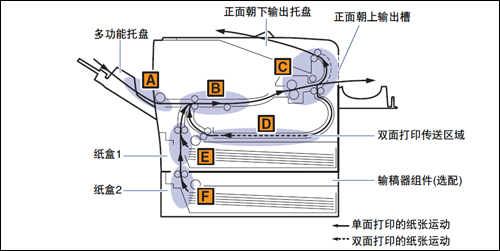
| 卡纸区域 | 信息 | |
 |
多功能托盘 | <TRAY AREA>(托盘区域) |
 |
前盖板内部 | <FRONT COVER>(前盖板) |
 |
正面朝上输出槽 | <S-OUTPUT AREA>(输出槽输出区域) |
 |
双面打印传送区域 | <DUPLEX UNIT>(双面组件) |
 |
纸盒 1 | <CASS.1 AREA>(纸盒1区域) |
 |
纸盒 2 (仅在安装了输稿器时) | <CASS.2 AREA>(纸盒2区域) |

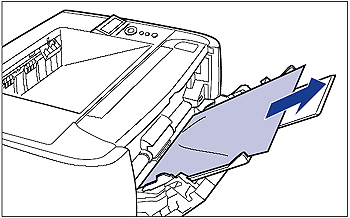
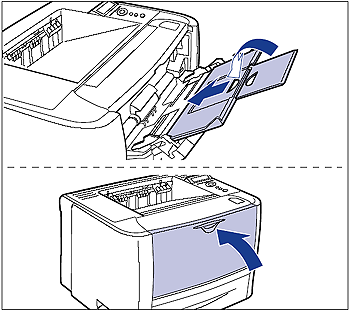
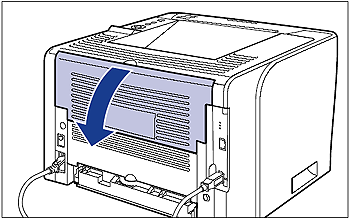
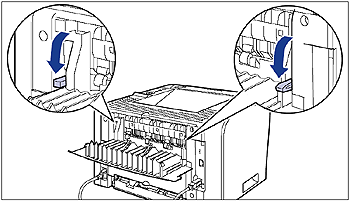
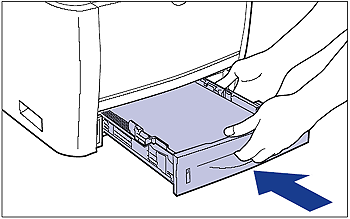
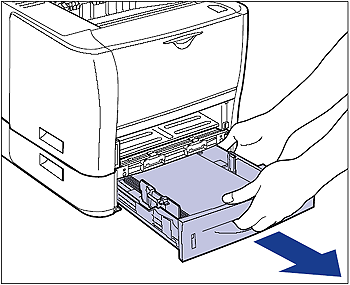
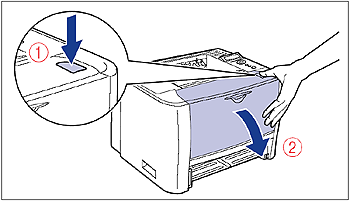
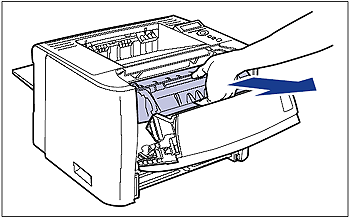
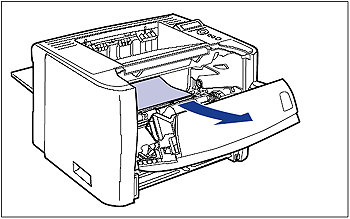
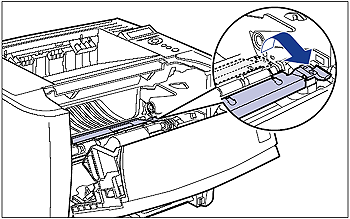
 如果可以看见卡纸的后页边
如果可以看见卡纸的后页边
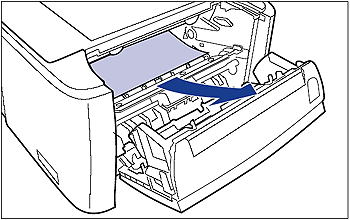
 如果无法看见卡纸的任何一边
如果无法看见卡纸的任何一边
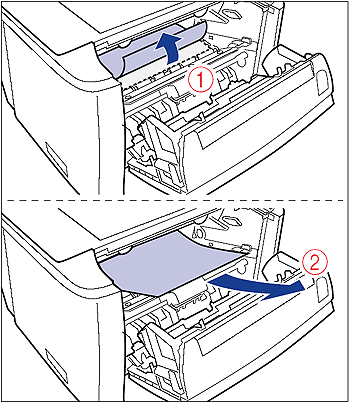
 如果可以看见卡纸的上页边
如果可以看见卡纸的上页边
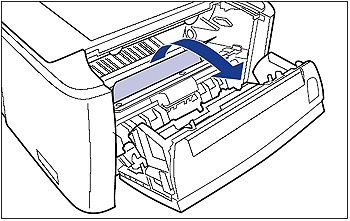
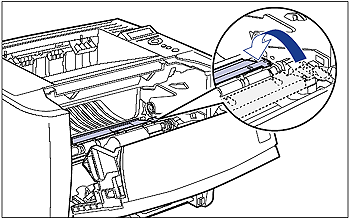
 如果输出了纸张的上页边
如果输出了纸张的上页边

 如果无法看见卡纸的任何一边
如果无法看见卡纸的任何一边
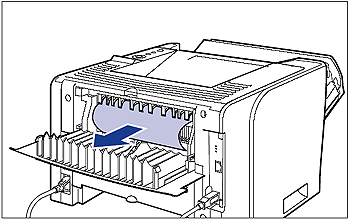
 如果仅可以看见卡纸的上页边
如果仅可以看见卡纸的上页边
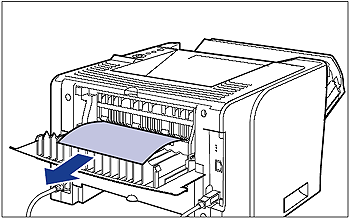
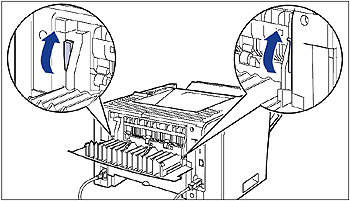
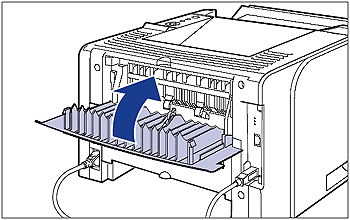
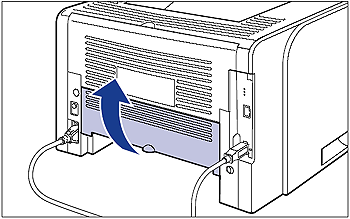
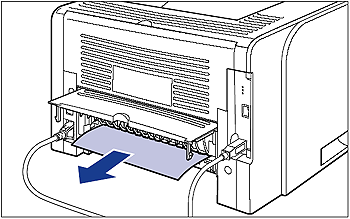
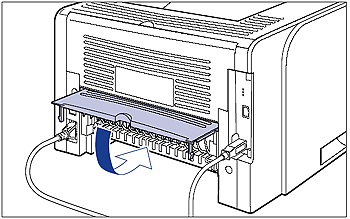
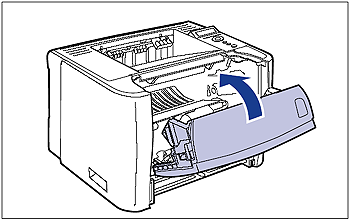
 打印机主机发生卡纸时
打印机主机发生卡纸时
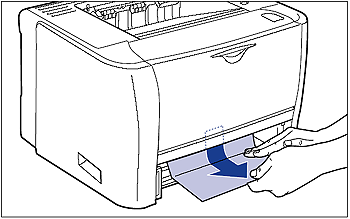
 打印机主机发生卡纸时
打印机主机发生卡纸时
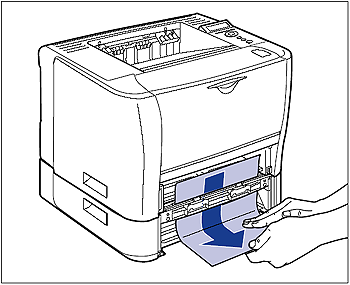
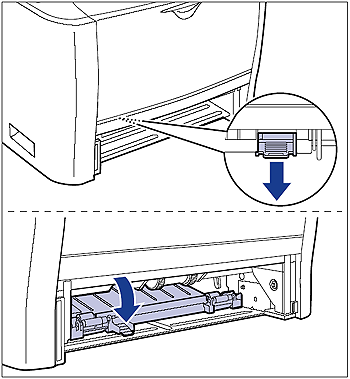
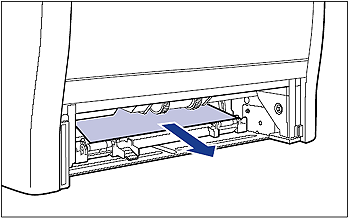
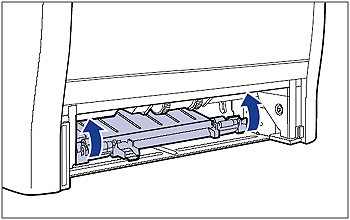
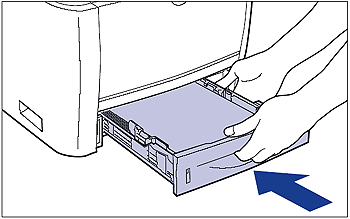
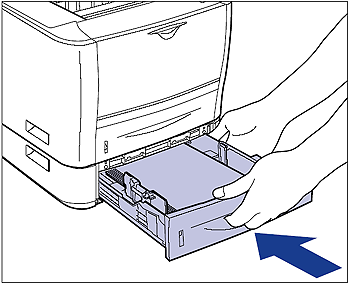
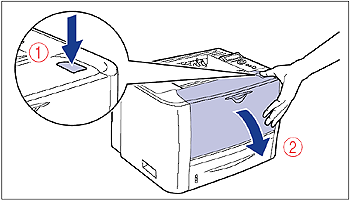
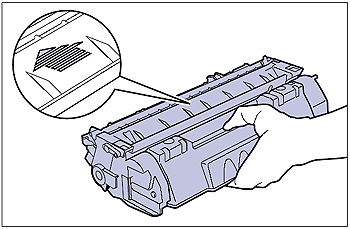
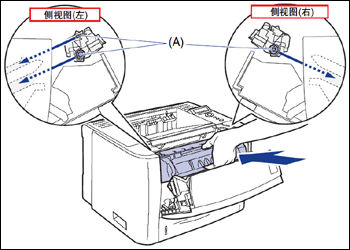
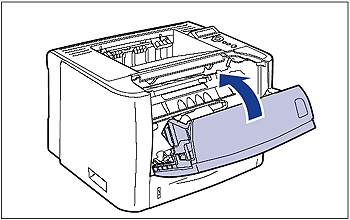
- 应在打印机的电源打开时清除卡纸。如果电源关闭,将删除正在打印的数据。
- 用力过大可能会撕破纸张或损坏打印机中的部件。清除卡纸时,请根据卡纸的位置,沿最合适的方向将其拉出。
- 如果纸张被撕破,请确保找到并清除所有残留纸片。
- 切勿触摸图中所示的高压触点 (A) 或电气触点 (B),否则可能会导致打印机损坏。
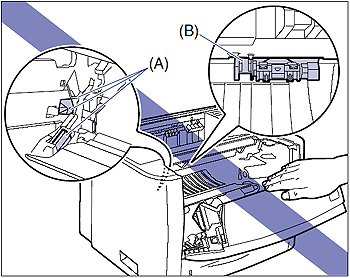
- 切勿触摸传送辊 (C)。否则可能会降低打印质量。
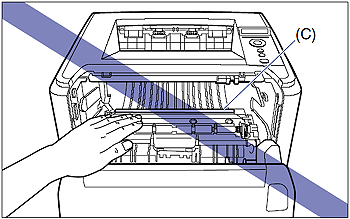
- 本打印机使用过程中或刚使用完时,正面朝下输出托盘及其周围会变得很热。清除卡纸或执行相关操作时,切勿触摸正面朝下输出托盘及其周围。
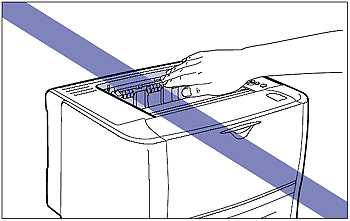
- 如果不能顺利清除卡纸,切勿强行将其取出,请转至下一步。
- 切勿触摸打印机主机和输稿器中的输送辊 (A)。否则可能会导致打印机损坏或打印机出错。
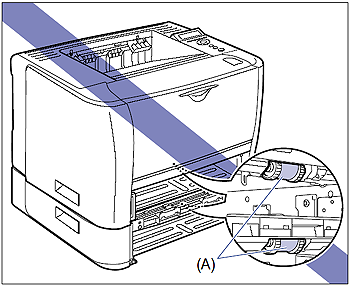
- 确保完全关闭双面打印传送导板。如果双面打印传送导板没有完全关闭,可能会导致送纸错误或卡纸。
- 如果无法关闭前盖板,请确保硒鼓已正确安装。如果尝试强行关闭前盖板,可能会损坏打印机或硒鼓。
- 安装硒鼓后,切勿长时间敞开前盖板。否则可能会降低打印质量。




























































































 返回
返回
 打印
打印
 分享
分享








 京公网安备 11010502037877号
京公网安备 11010502037877号